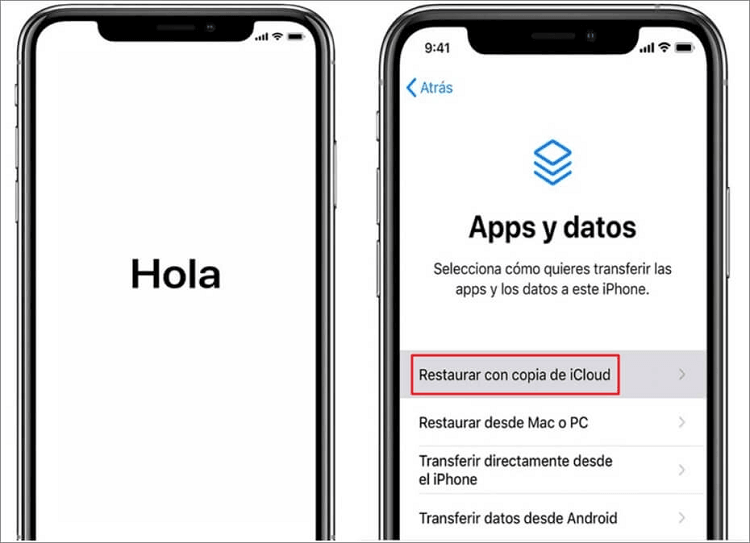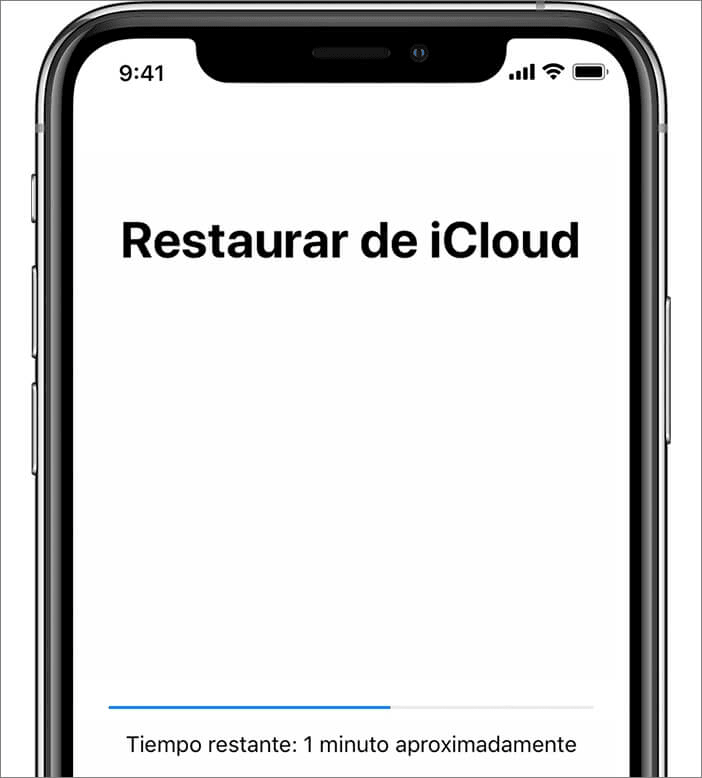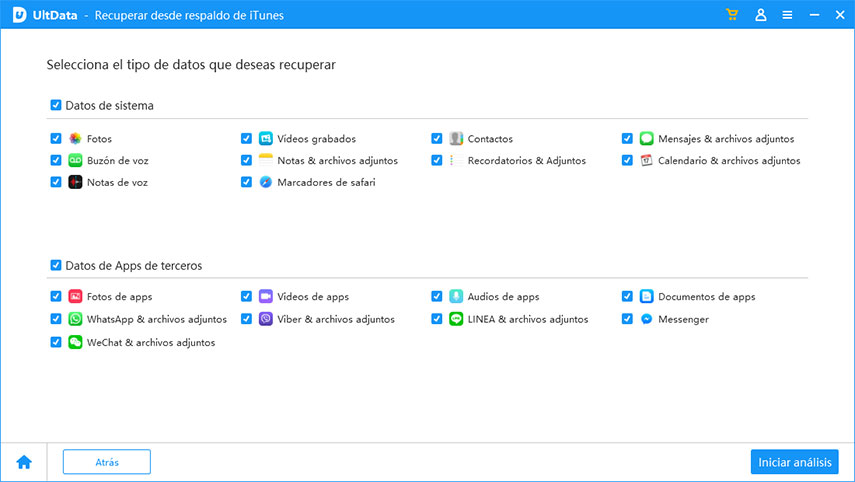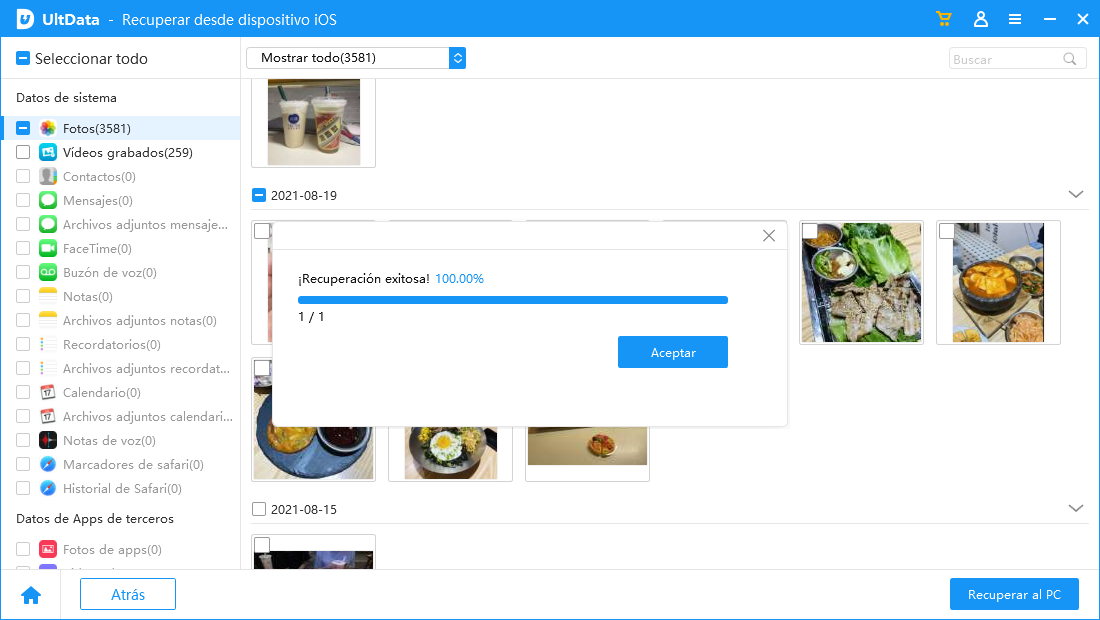Cómo restaurar copia de seguridad iPhone [2024]
por José Manuel Actualizado el 2024-04-24 / Actualizado para Reparar iPhone
Perder información de nuestro móvil puede convertirse en una gran tragedia, por eso es importante que puedas tener información oportuna y confiable de cómo restaurar una copia de seguridad iPhone.
La copia de seguridad en un iPhone es indispensable, ya que es la que permite actualizar el dispositivo, así como también para prevenir accidentes o robos. Existen acciones que debemos entender para salvaguardar nuestra información, ya que hoy en día los dispositivos móviles se han convertido en nuestro asistente personal.
¿Cómo restaurar iPhone desde la copia de seguridad de iCloud?
-
Una vez que enciendas el dispositivo, debes borrar todo el contenido para restaurar copia de seguridad de tu iPhone.
-
Sigue las indicaciones que te da el móvil en la pantalla para la configuración, luego transfiere tus datos y tus apps y pulsa en Restaurar con copia de seguridad iCloud.

-
Después de iniciar en iCloud con tu ID, selecciona una copia de seguridad. En este caso debes revisar las características y selecciona la que más se ajuste a tus necesidades. Es posible que se te advierta que necesitas una versión más reciente para restaurar con copia de seguridad iCloud.
-
En caso de que hayas adquirido de iTunes o el App Store con varios ID, se te solicitará cada una de ellas cuando inicies sesión. Si no recuerdas la contraseña pulsa en Omitir e iniciar la sesión luego. No se pueden usar las Apps hasta que inicies sesión con tu ID.
Hay que mantener la conexión a una red wifi y esperar que se complete la acción. Dependerá del tamaño de la copia de seguridad y la velocidad del internet, el tiempo para completar la barra de progreso, que puede ir de unos cuantos minutos a una hora.

A partir de este momento puedes disfrutar de tu dispositivo. Sin embargo, el contenido como las apps, la música y archivos de fotos seguirá un proceso de restauración en segundo plano y durará según el tamaño de la información y el tiempo que te mantengas conectado a una red de wifi.
¿Cómo restaurar iPhone desde una copia de seguridad de iTunes?
Para restaurar un iPhone desde una copia de seguridad de iTunes, sigue estos pasos:
-
Conecta tu iPhone a tu computadora utilizando el cable USB y abre iTunes si no se abre automáticamente.
-
En iTunes, haz clic en el ícono del dispositivo que aparece en la barra de herramientas superior.
-
En la ventana de resumen del dispositivo, selecciona la pestaña "Resumen" si no está seleccionada automáticamente.
-
En la sección "Copias de seguridad", elige la opción "Restaurar copia de seguridad".
Aparecerá una ventana emergente que te permitirá seleccionar la copia de seguridad que deseas restaurar. Selecciona la copia de seguridad más reciente o la que contenga los datos que deseas recuperar y haz clic en "Restaurar".
iTunes comenzará el proceso de restauración y copiará los datos de la copia de seguridad al iPhone. Es importante no desconectar el iPhone de la computadora durante este proceso.
¿Cómo restaurar copia de seguridad de iPhone rápidamente con programa UltData?
Hoy en día existen diferentes formas que te enseñan cómo restaurar tu iPhone. Pero hay uno que puede hacerlo en muy poco tiempo. Pero además es un proceso de recuperación de archivos perdidos de una forma muy sencilla, independientemente de las circunstancias en las que se hayan borrado.
-
Lo primero que debes hacer es instalar en tu iPhone el programa Tenorshare UltData. Seguidamente, conecta el iPhone a la computadora por medio de un cable Lightning. Una vez que sea reconocido por el software, elige el modo de recuperación de datos, ubicado al lado izquierdo y pulsa en recuperar desde dispositivo iOS.
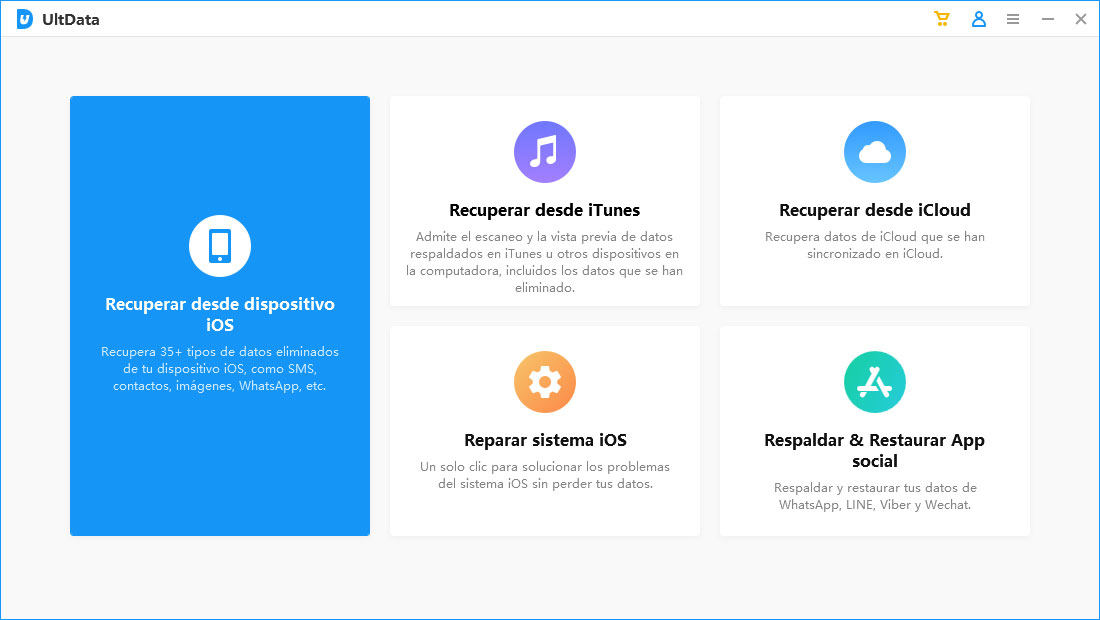
-
Conecta el dispositivo iOS al ordenador con un cable USB. Cuando conectes el dispositivo iOS al ordenador, el software lo reconocerá automáticamente.

-
Selecciona los tipos de archivos que quieres recuperar y pulsa el botón "Iniciar análisis". Este proceso sólo va a tardar unos segundos antes de que aparezcan todos los datos escaneados en el dispositivo iOS.

-
Podrás previsualizar los datos que deseas recuperar y pulsar en el botón "Recuperar al PC" para iniciar la recuperación de los datos perdidos.

Tenorshare UltData, está diseñado especialmente para recuperar los datos de tu iPhone sea cual sea la causa de la pérdida, incluso cuando tu dispositivo ha sido estrellado. Esta aplicación permite que utilices una reserva de iCloud de iTune para la reparación de los datos de tu Smartphone.
La gran ventaja de este programa es que tiene compatibilidad con una gran cantidad de dispositivos iOS, incluyendo el último iOS 17 y el iPhone 15 en varias de sus versiones.
Preguntas frecuentes
P1: ¿Puedo recuperar mensajes de mi iPhone borrados hace mucho tiempo?
Es posible recuperar los mensajes borrados de iTunes y archivos de respaldo de iCloud por medio de un programa profesional.
P2: ¿En qué se diferencian UltData y iTunes al recuperar datos de respaldo de iTunes?
El programa UltData ofrece la opción de tener una vista previa del contenido de la copia de seguridad de iTunes, en cambio iTunes no tiene esa posibilidad.
P3: ¿Puedo confiar en la aplicación UltData?
Si nos basamos en las características técnicas específicas de este software, se puede decir que Tenorshare UltData es bastante confiable y altamente recomendado para la restauración de datos perdidos en iPhone.
Conclusión
Cuando de restaurar una copia de seguridad de iPhone se trata, hablamos de una función imprescindible que cualquier usuario debe conocer, ya que es una acción necesaria para corregir errores y actualizar el dispositivo. Pero no todos tenemos la facilidad o disposición para hacerlo y estar preparado para cualquier eventualidad de este tipo, por esta razón, hemos hablado de Tenorshare UltData, una herramienta que es muy efectiva ya que permite una recuperación sin aplicar mucha habilidad técnica. Es un software que soporta más de 35 tipos de archivos, como lo son las fotos, mensajes, contactos y más. Es posible tener una vista previa de la información eliminada, además, está disponible para los últimos dispositivos iOS.